第12回の教材(2) 演習編 WORDによる理系のレポート作成
今日の演習内容
- 今日の演習は、理系らしく数式や図の入ったレポートを作成する練習です。
- まずレポートのサンプル L12sample.pdfを見てください。
- 次に今日の課題ドキュメント L12.docxをダウンロードしてください。
- 課題ドキュメントは、式をひとつ、図を2つを抜いてあります。ここを自分で埋めてみましょう。
- 数学コースでは今後 TeX というソフトを勉強するかもしれません。 これを使えば自由自在に数式を書くことができます(塩田も TeX 使いです)が、 今日は Microsoft の数式エディタでやってみます。
画像・グラフの貼り付け
数式の書き方の説明は長くなるので、先に図の貼り付けをしましょう。- ニュートン法の図はここに置いてあります。
ブラウザで「画像をコピー」しておいて貼り付けても、一旦ダウンロードしてから挿入してもOKです。
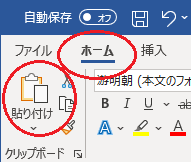
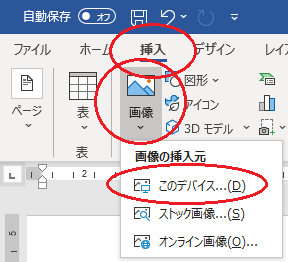
- ケプラー方程式のグラフは第10回の教材 L10.xlsxからコピーできます。 やり方は前回と同様です。
- それぞれ大きさなどを適切に調整します。サンプルと見た目が違っても気にしなくていいです。
数式の編集
では、式番号付きの数式
- 数式を書く場所をクリックします。
- 「挿入」タブをクリック → 「数式」ボタンをクリック
(「数式」ボタンが隠れているときは 「挿入」タブ → 「記号と特殊文字」の
 → 「数式」 )
→ 「数式」 )
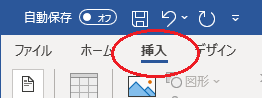 →
→
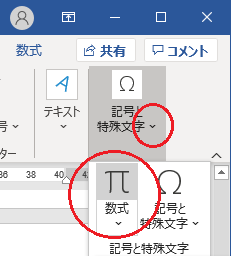
- こんな枠が現れます。
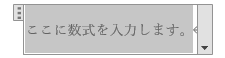
- もう一度「数式」ボタンをクリックするとこんなメニューが現れます。
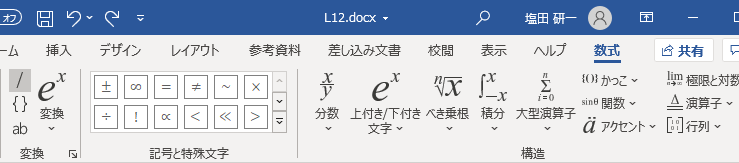
- まず xn+1 を書きましょう。
「上付き/下付き文字」ボタン → 下付き文字の絵でクリック
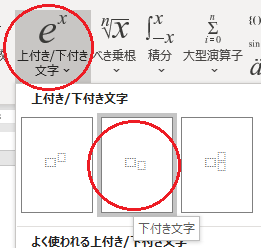
- 下付き文字入力枠が現れますので、左側の□をクリックします。
灰色の部分が入力できる場所です。

- 半角文字で x を入力します。

- 右下の□には n+1 と入力します。

- カーソルを一番右に動かします。(n+1 の入力後、矢印キーを1回だけ押すと簡単)
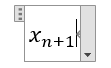
- = を書きます。
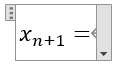
- 次の xn は、さっきの xn+1 を使いまわすと簡単です。
xn+1 を選択して右クリック → コピー → = の右で「元の書式を保持」で貼り付けて、+1 を削除。
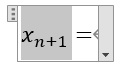
→ 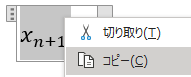
→ 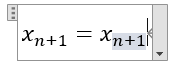
- ここまで書いたら次は分数です。
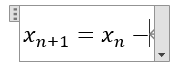
→ 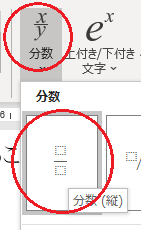
- 上の□に f(xn) 、下の□に f'(xn) を書き入れます。
これも使いまわしをすると手間が省けます。
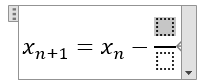
→ 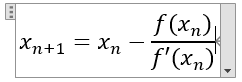
- 最後は式番号を入力します。右端にカーソルがある状態で、半角で #(1) と書いて Enter キーを押すと完成します。
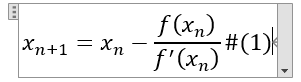
提出方法
- メールで塩田まで提出してください。
- メールは ここからログイン して Outlook → 新規作成
- 宛先は shiota@is.kochi-u.ac.jp
-
件名は、自分の学籍番号を入れて
情報処理7月5日の課題[自分の学籍番号]
- 次回を締切の目安にしてやってください。
- 課題を複数回分まとめて提出されると見落とす危険があります。 多少面倒でも1日分ずつ送信してください。
時間が余った人は
- 今日の題材にした「ニュートン法」を勉強してみてください。
- 参考:塩田の数値解析の教材